Mit Snapseed: Professionelle Bildbearbeitung für Porsche Boxster und Panamera
公開日:2018.07.02

Der Reiz von Instagram
Seit fast zwei Monaten betreibe ich nun den Porsche-Instagram-Account und poste täglich ein bis zwei Beiträge. Was ich an Instagram besonders faszinierend finde, ist die einfache Überwindung von Nationalitäts- und Sprachbarrieren. Wenn ein Bild beeindruckt, spielt die Sprache keine Rolle.
Tatsächlich erhalte ich auf meinem Account Kommentare von Rennfahrern aus dem Ausland, und oft sind die „Likes“ aus dem Ausland sogar zahlreicher als von japanischen Nutzern. (Vielleicht liegt das auch daran, dass ich die Hashtags auf Englisch schreibe.)
Mein Instagram-Account heißt @Mina_Porsche und sieht so aus:
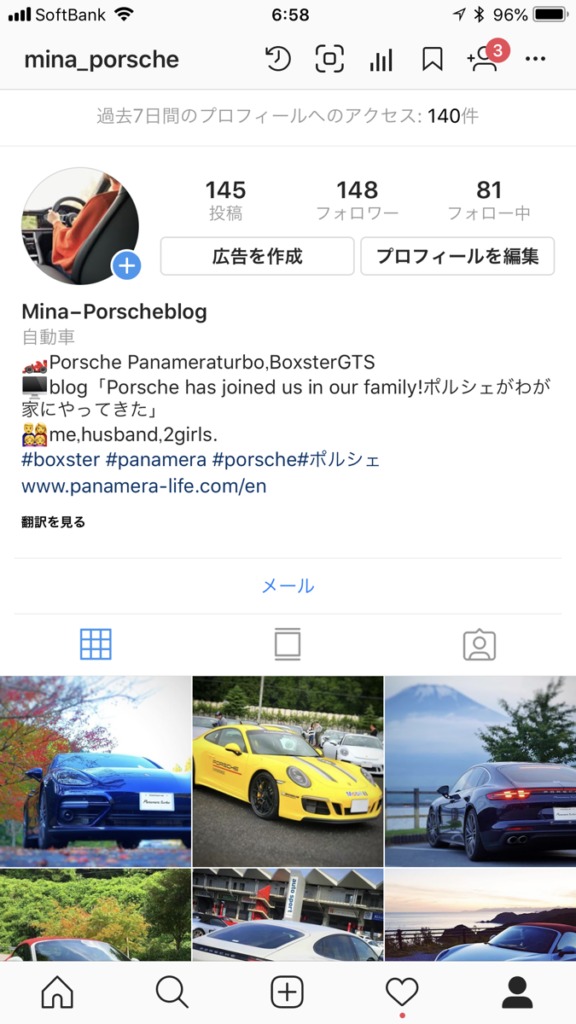
Obwohl ich noch weniger als 150 Follower habe, steigt die Zahl der „Likes“ pro Foto inzwischen oft über 100.
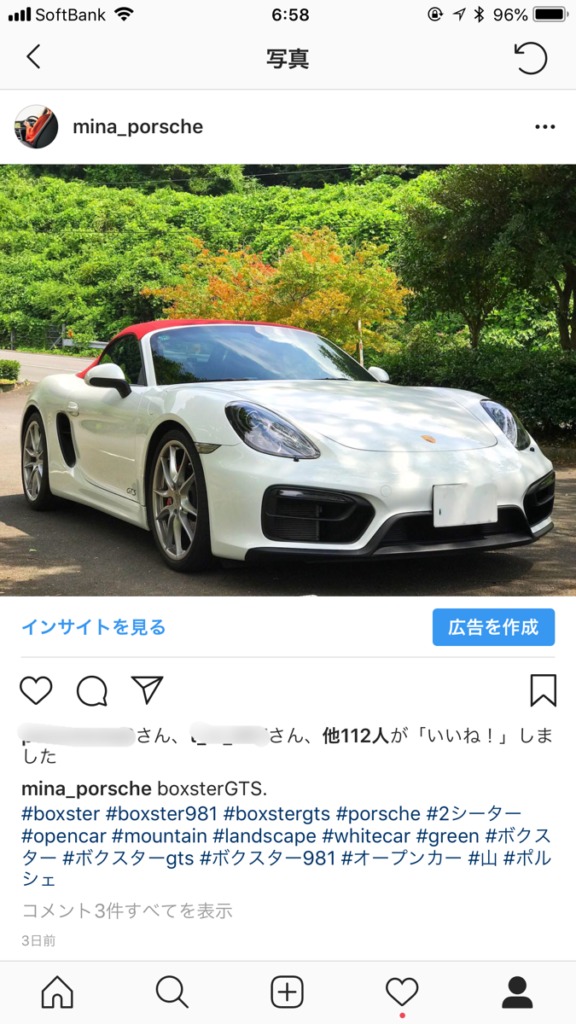


Ich hoffe, dass mein Account in diesem Tempo langsam und stetig wächst.
Empfehlenswerte Bildbearbeitungs-App: „Snapseed“!
Für das Hochladen meiner Fotos auf Instagram nutze ich die umfangreiche und professionelle Bildbearbeitungs-App „Snapseed“ von Google.
Früher nutzte ich andere Apps, aber seit mein Mann mir „Snapseed“ gezeigt hat, verwende ich nur noch diese. Die App geht weit über eine gewöhnliche Bildbearbeitung hinaus und erinnert fast an Photoshop.
Und das Beste: Sie ist kostenlos!
Die App hat eine Bewertung von 3,9 Sternen, und in den Rezensionen liest man zum Beispiel:
„Einfach großartig“
Diese App ist so gut, dass man fast eine 5-Sterne-Bewertung schreiben möchte. (Keine Sorge, ich bin kein Fake-Reviewer 💦)
Sie ist die benutzerfreundlichste und funktionsreichste Bildbearbeitungs-App, die ich je genutzt habe! Egal ob man ernsthafte Bearbeitungen machen will (so wie ich) oder einfach nur stylische Fotos für Instagram erstellen möchte – ich kann sie nur empfehlen!
„Einfach perfekt“
Einfach und funktional. So umfangreich, dass man kaum glauben kann, dass sie kostenlos ist. Absolut top, ohne jeglichen Makel.
Ich stimme voll zu. Deshalb zeige ich euch jetzt, wie man „Snapseed“ benutzt und präsentiere Vorher-Nachher-Beispiele.
Panamera-Foto vom iPhone bearbeiten
Als Beispiel bearbeite ich ein Foto, das ich mit meinem iPhone aufgenommen habe.

Öffnet man die „Snapseed“-App, erscheinen verschiedene Optionen wie „Portrait“ oder „Smooth“, die automatisch den Bildstil verändern.
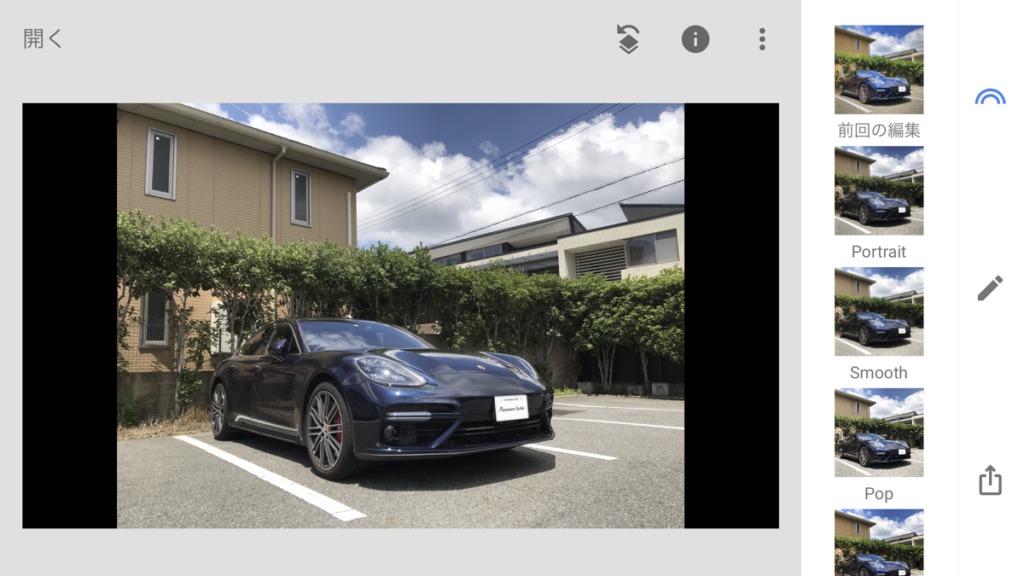
Wählt man zum Beispiel „Accentuate“, sieht das Bild so aus:
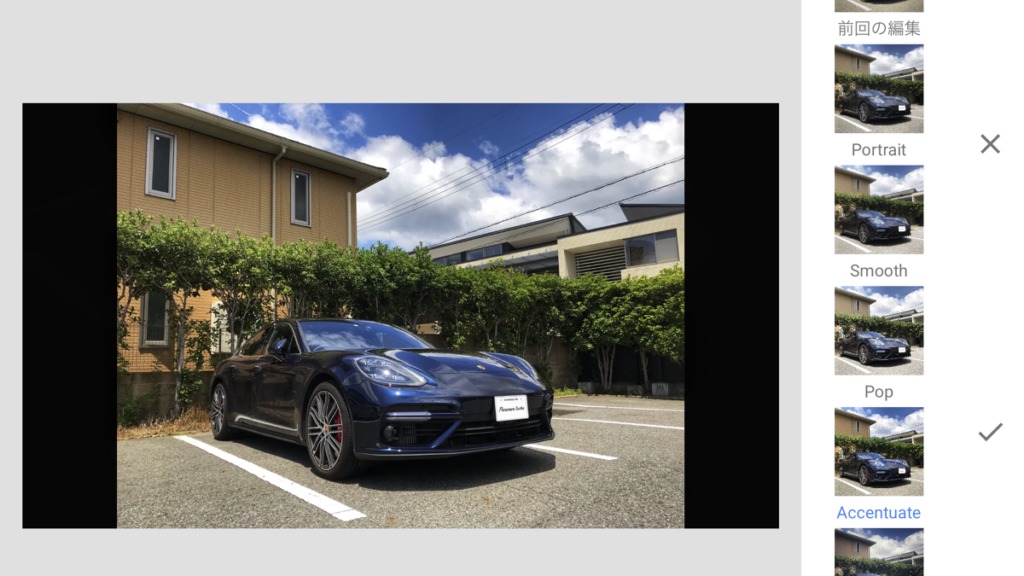
Es wirkt etwas heller, was schön ist, aber ich möchte die Bearbeitung lieber selbst steuern. Also drücke ich auf das „ד-Symbol, um zurückzugehen und die Einstellungen manuell anzupassen.
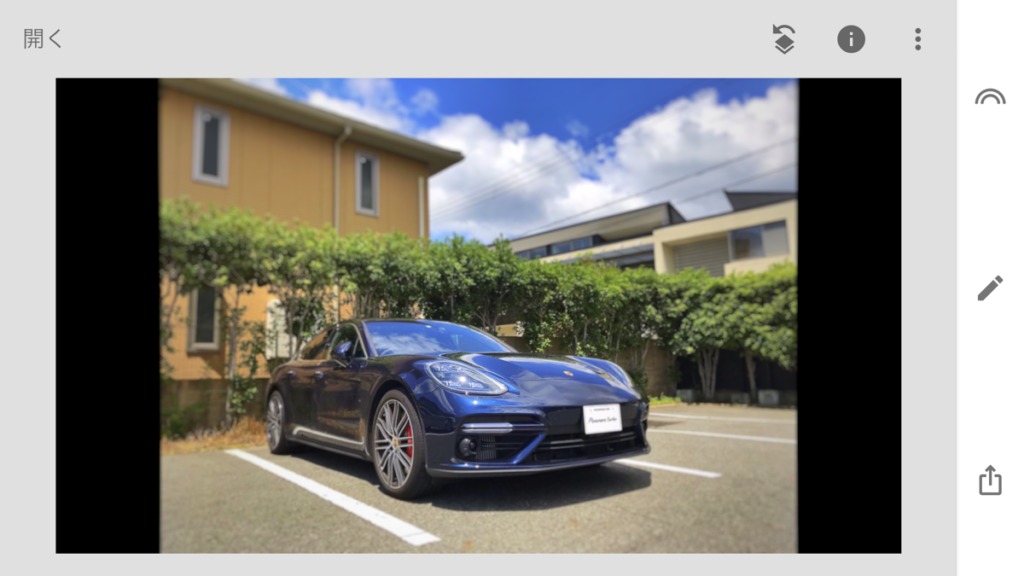
Dann erscheinen viele Icons zur Auswahl.
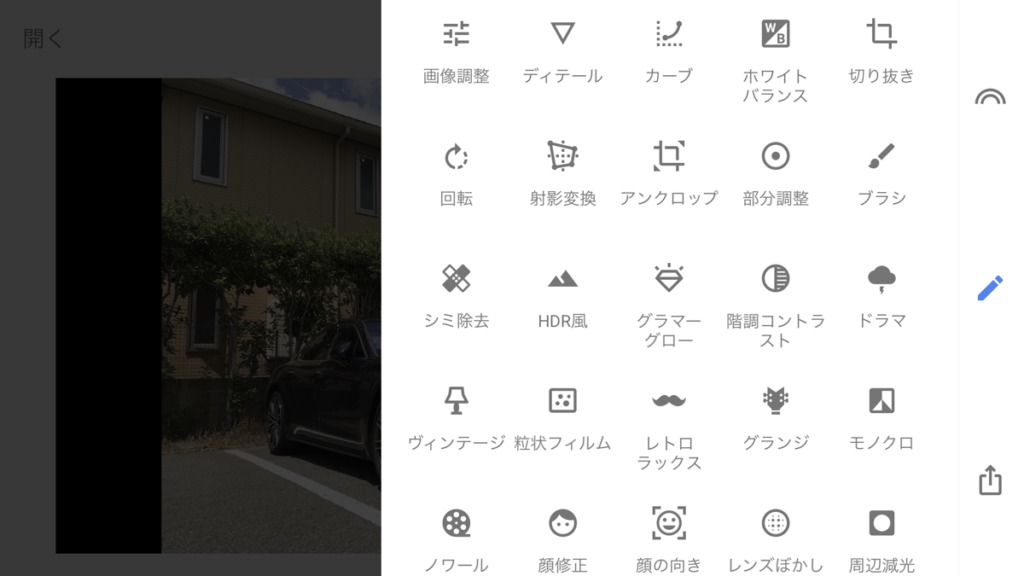
Ich nutze hauptsächlich die Bildanpassung oben links.

Wenn man darauf tippt, erscheinen verschiedene Bearbeitungsoptionen.
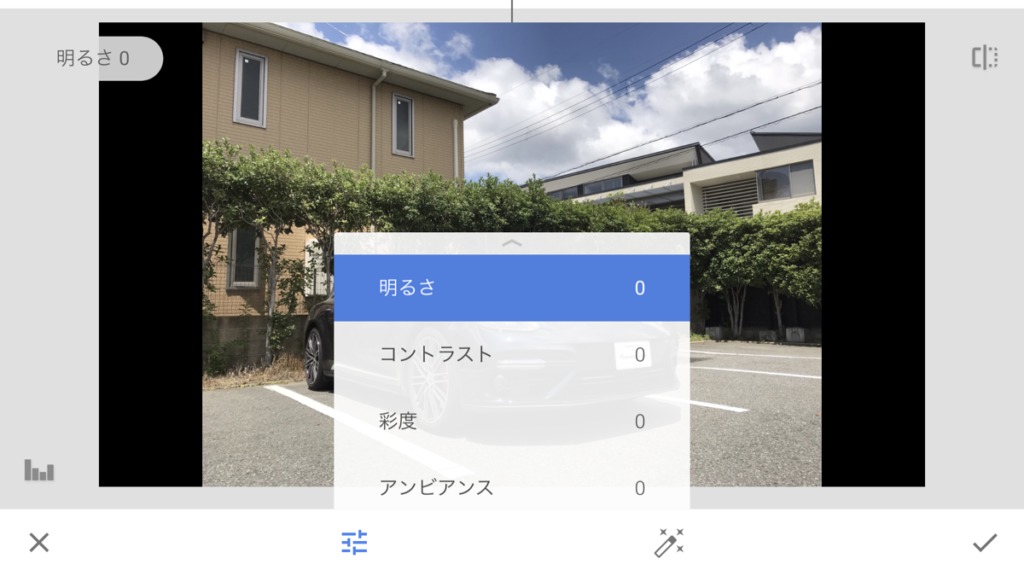
Hier eine kurze Erklärung der wichtigsten Funktionen:
■ Helligkeit: Passt die Lichtintensität an, heller oder dunkler
■ Kontrast: Verstärkt den Unterschied zwischen hellen und dunklen Bildbereichen für mehr Klarheit
■ Sättigung: Bestimmt die Farbintensität, je höher, desto lebendiger die Farben
■ Ambiente: Reguliert die Lichtbalance im Bild, besonders nützlich bei Gegenlicht
■ Lichter: Helle Bildbereiche können aufgehellt oder abgedunkelt werden
■ Schatten: Dunkle Bildbereiche können verstärkt oder aufgehellt werden
■ Farbtemperatur: Misst die Lichtfarbe in Kelvin (K); niedrigere Werte wirken rötlich, höhere bläulich
Man kann die Werte einfach durch horizontales Wischen über das Bild anpassen.
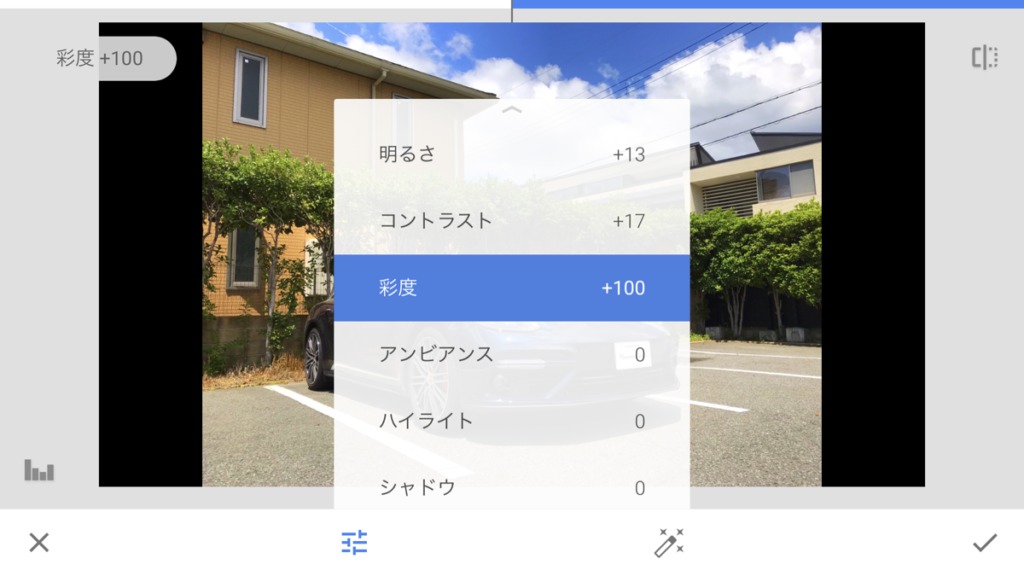
Nach der Bearbeitung unbedingt rechts unten auf das „✓“-Symbol tippen, um die Änderungen zu speichern. So sieht das Ergebnis aus:
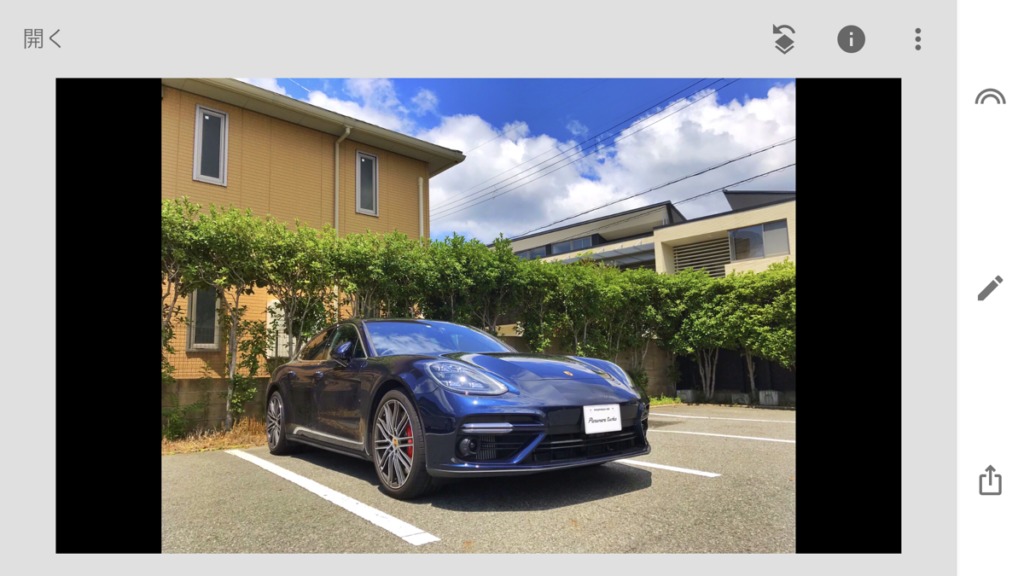
Jetzt noch den Hintergrund weichzeichnen
Das Bild ist schon schön, aber diesmal möchte ich den Hintergrund etwas unscharf machen und wähle dafür das Tool „Linsenunschärfe“. In der Mitte erscheint ein Punkt mit einem Kreis drumherum.
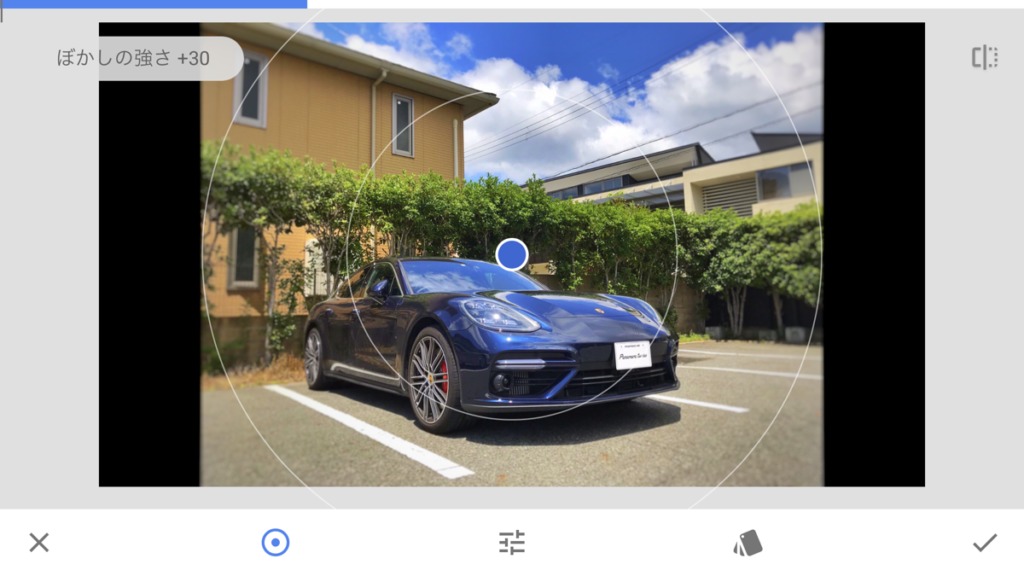
Ich passe den Kreis so an, dass das Auto gut umrahmt wird.
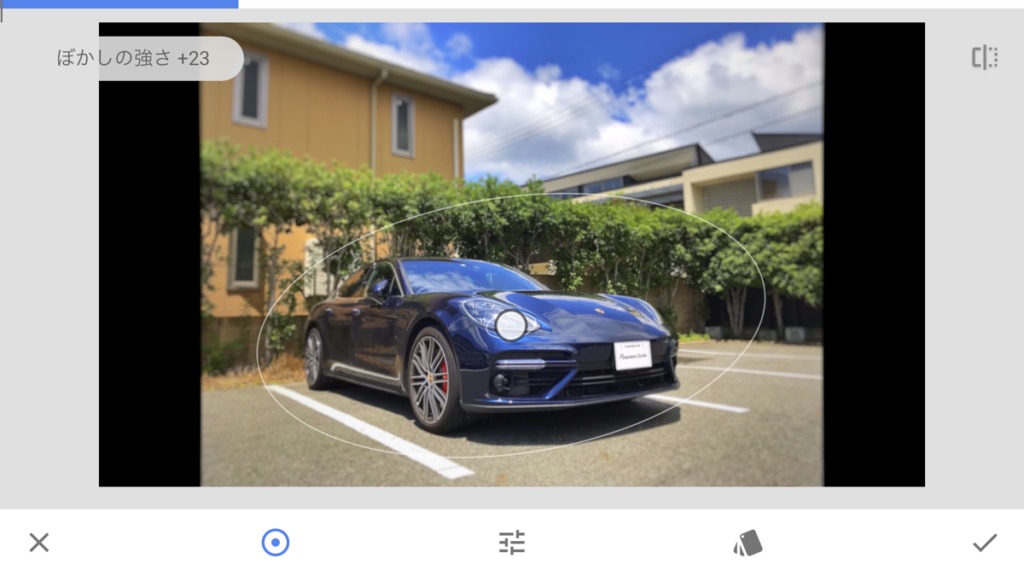
Dann stelle ich die Stärke der Unschärfe ein, sodass das Bild so aussieht:

Zum Schluss exportiere ich das Bild und speichere es ab. Hier nochmal der Vergleich: Das Originalfoto

und das bearbeitete Foto.

Die kräftigen Farben bringen das dunkle Blau des Panamera und das Grün der Umgebung besonders schön zur Geltung.
| Weiter zur nächsten Seite → Weitere bearbeitete Fotos von Boxster GTS und Panamera mit „Snapseed“ |
このブログが気に入ったらフォローしてね!


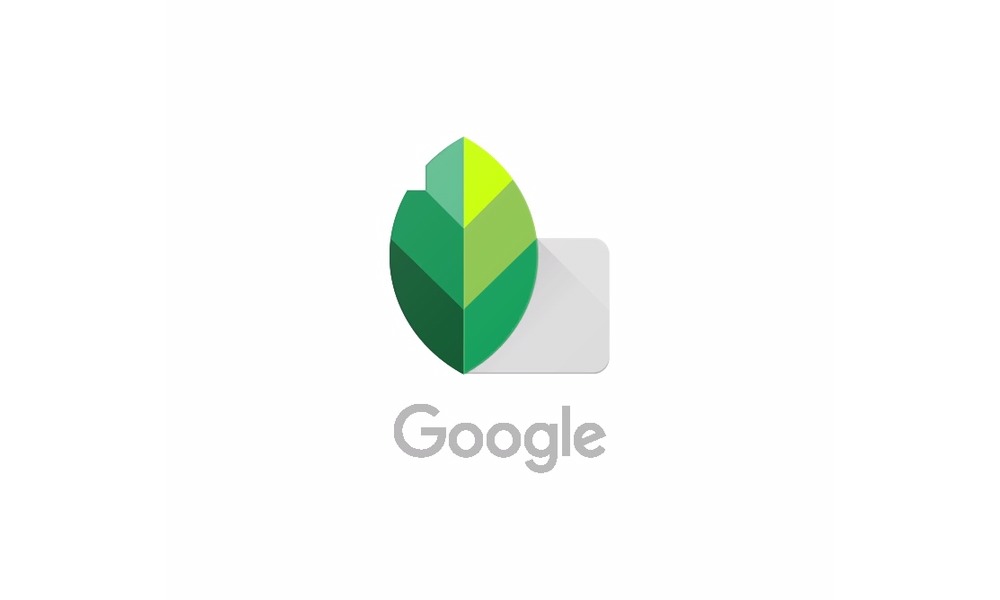
Comment ( 0 )
Trackbacks are closed.
No comments yet.